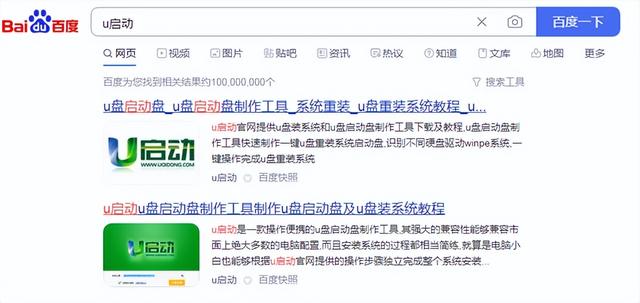你们有没有这种情况,电脑的系统用了好几年感觉特别卡,C盘也满了,自己却不会重装系统,去店里装系统好几十块钱,又感觉不太值,这篇文章就教你怎么重装系统,以后就不用花装系统的冤枉钱了。
注意:重装系统会还原C盘,C盘和桌面上的文件资料都会清空,请提前做好备份。因条件因素该操作可能会存在风险,出现任何问题,本人不会承担任何责任。
一.首先要确保电脑还能正常开机使用。首先下载一个系统镜像。
这里请自行搜索下载,网上有很多。
二、系统镜像解压缩
1.下载完之后是个以iso结尾的文件,用解压软件解压缩:
解压
2.解压完的文件,选择“双击安装系统”(因下载的系统镜像不一样,这里可能会存在不同):
电脑开始安装系统
三、安装系统
1.双击完之后,系统可能会出现类似的弹窗,选择“是”,不然不会安装:
确认安装
2.之后会出来一个安装程序,注意看红框中的内容,装在C盘,确认无误就可以选择“立即重装系统”(注意:因下载的系统镜像不同,这里可能会不一样):
开始安装系统
3.耐心等待:
4.这里电脑选择红框中的选项,如果让选择盘符,一定要选C盘:
5.耐心等待,等到100%会重启:
安装进度
6.重启之后会安装一些驱动等,还是需要耐心等待,等到安装完成,就进入系统了。
安装驱动
四、进入新系统。
进行一些简单的设置:
区域设置
键盘设置
这里逃过
现在跳过
输入用户名
输入密码,不想设置密码可以不用输入,直接下一步
这里可直接选接受,也可以关闭不必要的功能
耐心等待
五、大功告成。
重装系统完成
最后,问一下大家,你们装系统都是通过什么方式?
我是一个电脑爱好者,后期还会更新一些电脑方面的使用技巧,感谢支持!
下期预告简介:为什么你的电脑开机那么慢?教你们让电脑开机更快的方法。
#电脑##电脑妙招##Windows10##电脑系统##电脑小白#
电脑